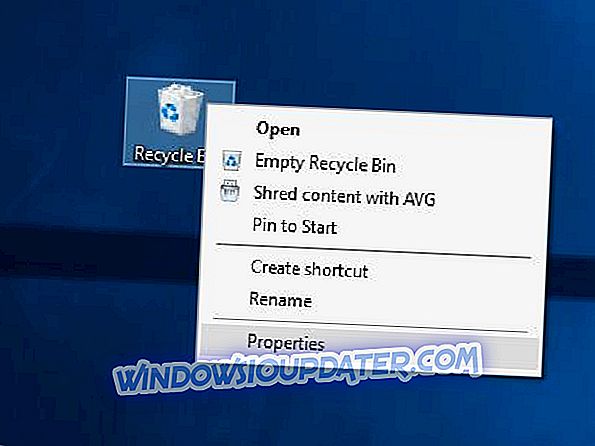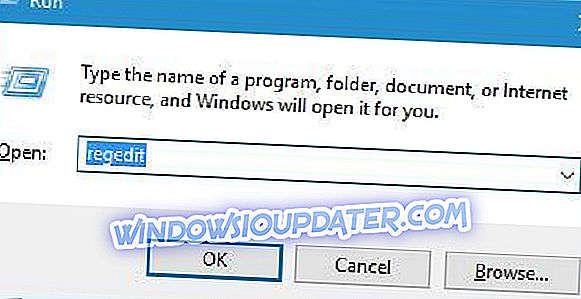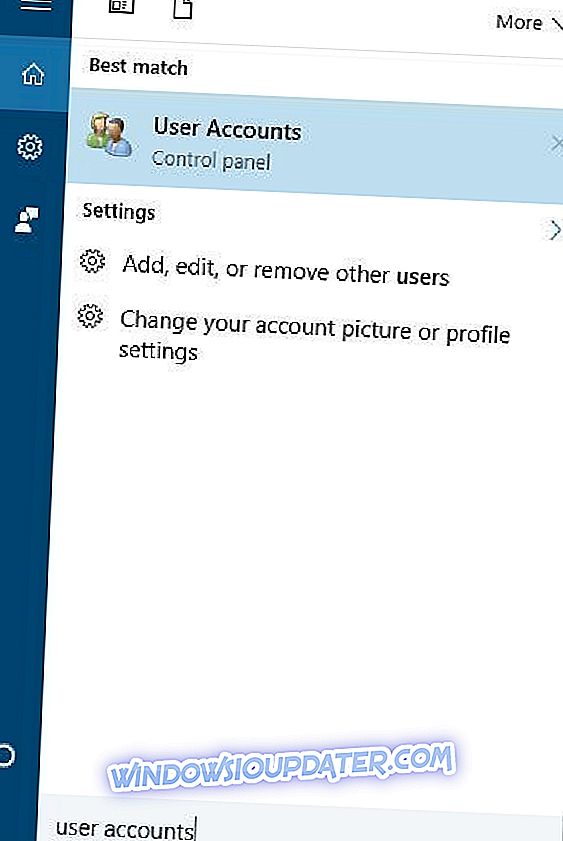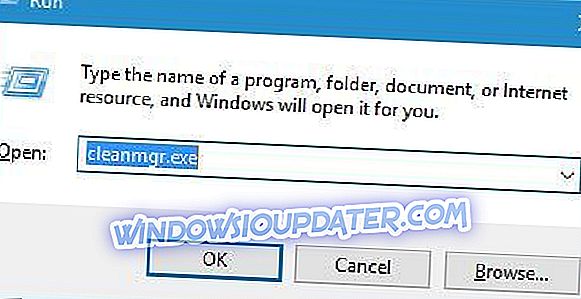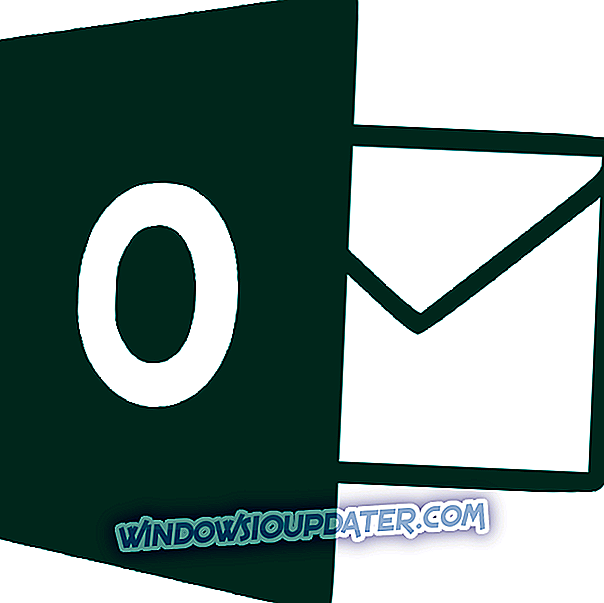Pokud chcete, aby počítač fungoval hladce, je důležité mít na pevném disku prázdný prostor. Jedním z nejjednodušších způsobů, jak získat prázdné místo, je použít Vyčištění disku, ale někteří uživatelé systému Windows 10 uvedli, že na svém počítači chybí tlačítko Vyčištění disku.
V systému Windows 10 chybí tlačítko Vyčištění disku, jak jej obnovit?
Fix - tlačítko Vyčištění disku chybí Windows 10
Řešení 1 - Změňte nastavení Koše
Vyčištění disku a koš jsou pevně připojeny a pokud tlačítko Vyčištění disku chybí z vlastností pevného disku, je to s největší pravděpodobností kvůli nastavení Koš. Zdá se, že můžete konfigurovat Koš tak, aby trvale odstranil soubory, aniž byste je nejprve odeslali do Koše. Pokud tuto funkci zapnete, tlačítko Vyčištění disku zmizí, ale můžete postupovat podle následujících jednoduchých kroků:
- Vyhledejte Koš na ploše a klepněte na něj pravým tlačítkem myši. V nabídce vyberte příkaz Vlastnosti .
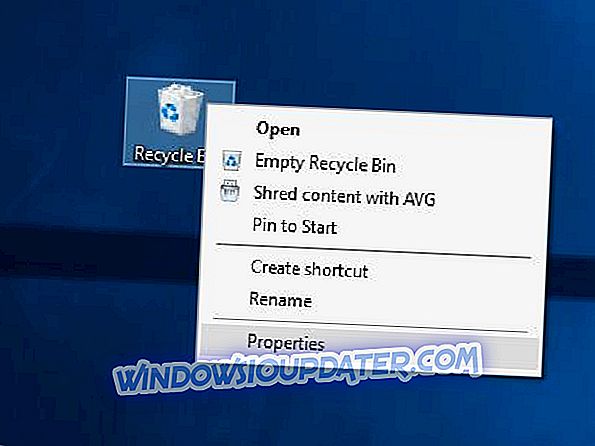
- Když se otevře okno Vlastnosti, vyberte možnost Vlastní velikost v části Nastavení pro vybranou sekci umístění .
- Změny uložíte klepnutím na tlačítko Použít a OK .
Po provedení tohoto postupu by se tlačítko Vyčištění disku mělo znovu zobrazit v části Vlastnosti disku.
Řešení 2 - Zkontrolujte registr
Někdy tlačítko Vyčištění disku může zmizet kvůli poškození registru, takže budete muset ručně změnit registr. Změna registru může vést k nestabilitě systému, pokud nebudete opatrní, proto důrazně doporučujeme nejprve vytvořit zálohu registru. Chcete-li svůj registr upravit, postupujte takto:
- Stiskněte klávesu Windows + R a zadejte příkaz regedit . Stiskněte klávesu Enter nebo klepněte na tlačítko OK .
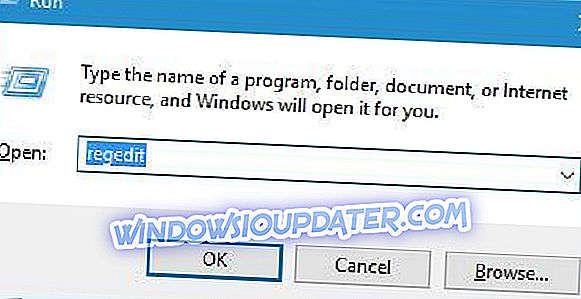
- Když se otevře Editor registru, přejděte v levém podokně na klíč HKEY_LOCAL_MACHINESOFTWAREMicrosoftWindowsCurrentVersionExplorerMyComputer .
- Vyhledejte klíč cleanuppath . Pokud tento klíč není k dispozici, musíte jej vytvořit klepnutím pravým tlačítkem myši na klíč MyComputer a výběrem možnosti Nový> Klíč . Jako název nového klíče zadejte čistou cestu .
- Přejděte na klíč pro vyčištění a vyhledejte hodnotu (Výchozí) . Dvojitým kliknutím otevřete jeho vlastnosti.
- Když se otevře okno Vlastnosti, zadejte do pole Údaj hodnoty % SystemRoot% System32cleanmgr.exe / D% c a klepněte na tlačítko OK .
- Zavřete Editor registru .
Po změně této hodnoty v registru by se mělo znovu zobrazit tlačítko Vyčištění disku.
Řešení 3 - Odstraňte software Undelete
Uživatelé oznámili, že tato chyba začala po instalaci softwaru Undelete Professional Edition. Tento nástroj je navržen tak, aby odstranil koš a nahradit jej vlastním košem, který umožňuje uživatelům obnovit jejich smazané soubory. Ačkoli to zní neuvěřitelně užitečné, tato aplikace může rušit Vyčištění disku a způsobit, že tlačítko Vyčištění disku zmizí. Pokud máte tento problém v počítači, doporučujeme odinstalovat software Undelete, abyste mohli obnovit původní tlačítko Koš a Vyčištění disku. Nezapomeňte, že tuto chybu mohou způsobit i jiné nástroje, které nahrazují Koš, takže je nezapomeňte odinstalovat.
Řešení 4 - Zapněte řízení uživatelských účtů
Řízení uživatelských účtů je užitečná funkce, která vás upozorní, kdykoli nebo kterákoli aplikace se snaží provést změnu systému, která vyžaduje oprávnění správce. Ačkoli je funkce Řízení uživatelských účtů užitečná, někdy může být nepříjemná a mnoho uživatelů tuto funkci vypne. Zdá se, že vypnutí této funkce také vypne tlačítko Vyčištění disku pro některé uživatele. Chcete-li tento problém vyřešit, je třeba znovu zapnout Kontrola uživatelských účtů podle následujících kroků:
- Stiskněte klávesu Windows + S a zadejte uživatelské účty . V nabídce vyberte položku Uživatelské účty .
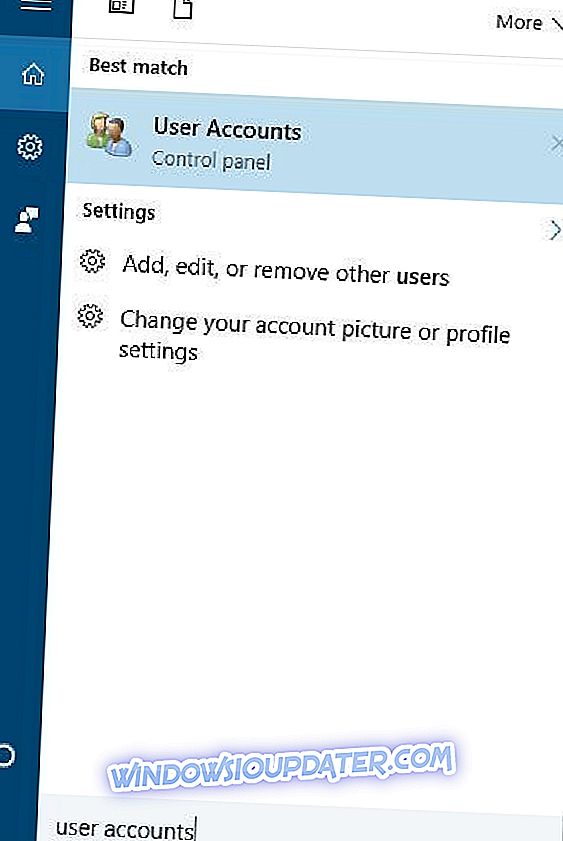
- Když se otevře okno Uživatelské účty, vyberte možnost Změnit nastavení řízení uživatelských účtů .
- Posuňte jezdec nahoru. Můžete jej dokonce nastavit na Vždy upozornit, pokud chcete maximální zabezpečení, ale můžete také použít výchozí nastavení. Klepnutím na tlačítko OK uložte změny.
- Restartujte počítač.
Po restartování počítače se zapne Řízení uživatelských účtů a znovu se zobrazí tlačítko Vyčištění disku.
Řešení 5 - Ruční čištění disku
Pokud žádné z těchto řešení nefunguje, můžete vždy spustit Vyčištění disku ručně. Postupujte takto:
- Stisknutím klávesy Windows + R otevřete dialog Spustit a zadejte příkaz cleanmgr.exe . Stiskněte klávesu Enter nebo klepněte na tlačítko OK .
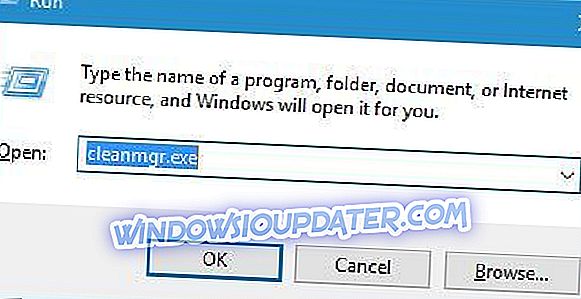
- Spustí se nástroj Vyčištění disku .
Dalším způsobem, jak spustit Vyčištění disku, je použít panel Hledat. Postupujte takto:
- Stiskněte klávesu Windows + S.
- Zadejte Vyčištění disku az nabídky vyberte Vyčištění disku .
Pokud máte stále problémy s počítačem nebo se jim chcete vyhnout do budoucna, doporučujeme vám tento nástroj stáhnout (100% bezpečný a testovaný námi) k opravě různých problémů s počítačem, jako je ztráta souborů, malware a selhání hardwaru.
Chybějící tlačítko Vyčištění disku může být menší problém, ale můžete jej snadno vyřešit jedním z našich řešení. Pokud žádné z našich řešení pro vás nefunguje, můžete vždy spustit Vyčištění disku ručně.